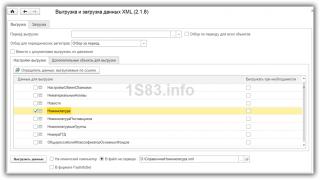3DNews are un public larg și divers. Resursa este vizitată atât de entuziaști experimentați care au asamblat mai mult de un PC, cât și de cititori care abia încep să se aprofundeze în toate complexitățile tehnologiei computerelor. Laboratorul de teste le overclockează elegant la frecvențe serioase, studiind durabilitatea unităților, în jocurile moderne și achiziționând hardware neobișnuit în străinătate, dar în același timp nu uită de utilizatorii neexperimentați. Așa a apărut secțiunea „”, care oferă diverse configurații ale unităților de sistem. După ce am citit comentariile și comunicarea personală cu cititorii site-ului, mi-a devenit clar că era timpul să povestesc în detaliu și să le arăt noilor veniți cum să asambleze componentele propuse în articol într-un singur întreg. Exact acestui material este dedicat.
⇡ Alegerea și compatibilitatea componentelor
Uneori este mai dificil să decideți asupra setului de componente care vor alcătui computerul dvs. decât să asamblați singur unitatea de sistem acasă. Puteți găsi un număr mare de procesoare, plăci de bază și plăci video la vânzare. Puteți discuta mult timp despre ce marcă este de preferat, precum și dezbateri despre a cui grafică este mai rapidă, principalul lucru este că atunci când este selectată configurația finală, tot hardware-ul este pe deplin compatibil unul cu celălalt. Apropo, acestea sunt sistemele pe care le propun în „”. Dacă urmați această regulă, asamblarea unei unități de sistem nu este mult diferită de a juca cu un set de construcție în care toate piesele se potrivesc împreună. Dimensiunile componentelor, parametrii orificiilor de montare și conectorilor - toate elementele unui computer sunt strict reglementate și, prin urmare, de exemplu, nu se poate ca RAM DDR3 să funcționeze brusc pe o placă de bază cu sloturi DIMM destinate instalării exclusiv modulelor DDR4. Pur și simplu nu le veți putea instala în sloturile corespunzătoare.
Pentru funcționarea completă a unității de sistem, trebuie să achiziționați următoarele dispozitive: placă de bază, procesor central, cooler, RAM, hard disk sau unitate SSD, placă video (dacă CPU sau placa de bază nu are un nucleu grafic încorporat ), sursă de alimentare și carcasă. Componentele suplimentare includ o unitate optică, precum și diverse dispozitive discrete: plăci de rețea și de sunet, răcire suplimentară.

Placa de bază este baza oricărui computer. Depinde ce procesoare vor fi folosite, câte module RAM, plăci video și unități pot fi instalate. Dimensiunile plăcii de bază joacă, de asemenea, un rol important atunci când alegeți o carcasă. În prezent, dintre plăcile de bază, cele mai populare soluții de factor de formă sunt E-ATX (305 × 330 mm), ATX (305 × 244, 305 × 225 sau 305 × 199 mm), mATX (244 × 244, 244 × 225 sau 191 × 188 mm) și mini-ITX (170 × 170 mm), deși există mult mai multe dimensiuni standard ale unor astfel de dispozitive. Factorul de formă este întotdeauna indicat în specificațiile tehnice ale cazurilor.
„Carcasa” în sine pentru componente este, de asemenea, împărțită în tipuri, în funcție de dimensiune și formă. De regulă, cu cât carcasa computerului este mai mare, cu atât putem instala hardware-ul mai eficient în ea, asigurând în același timp o răcire de înaltă calitate a tuturor componentelor sistemului. Dependența, totuși, este neliniară - practica arată că este destul de posibil să asamblați un PC de gaming puternic în carcase compacte cu un volum de 7-10 litri. Trebuie doar să selectați mai întâi toate componentele cu mai multă atenție.
Dintre carcasele pentru PC, cele mai populare sunt patru tipuri de modele: Midi-Tower (exemple - și ), Full Tower (), Mini-Tower () și Slim Desktop (). Desigur, cu cât dispozitivul este mai compact, cu atât are mai puține locuri pentru instalarea plăcilor video discrete, unităților și ventilatoarelor carcasei. De exemplu, Node 202 de 10 litri poate găzdui doar hard disk-uri și SSD-uri de 2,5 inchi. Un producător conștiincios indică toate aceste caracteristici în caracteristicile tehnice ale dispozitivului.
Atunci când alegeți componente, acordați atenție altor limitări pe care le are orice carcasă de computer:
- înălțimea maximă a coolerului procesorului;
- lungimea maximă a plăcii video;
- lungimea maximă a sursei de alimentare.
Înainte de a cumpăra echipament, asigurați-vă că toate dispozitivele sunt compatibile între ele, nu intră în conflict și se potrivesc exact în carcasa computerului. Cel mai simplu lanț logic care nu vă va permite să achiziționați componente care nu se potrivesc între ele este următorul:
- Noi decidem asupra modelului procesorului central.
- Selectați o placă de bază cu o soclu CPU adecvată.
- Studiem lista de echipamente compatibile ale plăcii de bază pe site-ul oficial și selectăm un set de memorie RAM.
- Selectăm unități care sunt compatibile cu placa de bază.
- Selectăm o placă video, sursă de alimentare, răcire procesor și o carcasă care va găzdui toate componentele.
Din nou, succesiunea dată nu este nicidecum o axiomă. Deoarece asamblarea unui PC este întotdeauna un proces creativ, succesiunea de alegere a hardware-ului se poate schimba. De exemplu, ți-a plăcut un anumit caz și vrei să-ți construiești sistemul de vis numai în el. Sau aveți deja câteva componente la îndemână și trebuie să cumpărați restul.

Dacă unitatea de sistem va folosi un sistem de răcire cu apă care nu necesită întreținere pentru procesor sau placa video, atunci va trebui să aflați în plus dimensiunile radiatoarelor acceptate, precum și locațiile în care pot fi instalate. Evident, locațiile de montare pentru SVO coincid cu locațiile de montare pentru ventilatoare. Radiatoarele cu o singură secțiune sunt de obicei instalate pe peretele din spate, cu două și trei secțiuni - în partea de sus și/sau față.

Pentru a scrie acest material, pe baza secvenței de mai sus de selecție a componentelor, am folosit următorul set de dispozitive:
- CPU AMD Ryzen 7 1700, soclu AM4, 3.0 (3.7) GHz;
- Placa de baza MSI X370 GAMING PRO CARBON, socket AM4, chipset X370;
- RAM Kingston HyperX Fury (HX426C16FR2K4/32), 4 × 8 GB, DDR4-2666;
- unitate SSD;
- placă video;
- Alimentare Cooler Master MasterWatt, 500 W;
- Cooler Master MasterBox 5 MSI Edition;
- Răcire CPU Cooler Master MasterLiquid 120.
După cum puteți vedea, cei mai obișnuiți factori de formă sunt utilizați în pregătirea acestui material - ATX pentru placa de bază și Midi-Tower pentru carcasă. Opțiuni similare sunt oferite în „Computerul lunii” - deoarece această dimensiune standard este cea mai universală și este cea mai populară. Adevărat, nu pot spune că procesul de asamblare în carcasele Mini-Tower și Slim Desktop este fundamental diferit. Doar că cerințele pentru selectarea hardware-ului care este compatibil unul cu celălalt sunt considerabil mai mari.
În plus, aș dori să remarc că la selectarea dispozitivelor s-au luat în considerare toate tendințele moderne. Unitatea principală este modelul Kingston HyperX Predator cu o interfață PCI Express. Iar alegerea în favoarea Cooler Master MasterBox 5 MSI Edition a fost făcută datorită posibilității instalării unei surse de alimentare în partea de jos a șasiului, precum și prezenței unui suport pentru drive-uri pe peretele barieră. În plus, sistemele de răcire cu lichid fără întreținere sunt foarte populare. Cooler Master MasterLiquid 120 este un reprezentant luminos al „răcitoarelor de apă” cu o singură secțiune, care sunt gata să funcționeze imediat din cutie. Componentele rămase sunt selectate astfel încât rezultatul final să fie o unitate de sistem productivă pentru muncă și divertisment. Unitatea optică nu a fost folosită. După părerea mea, în 2017 nu este nevoie de el, iar Cooler Master MasterBox 5 MSI Edition (precum și multe alte carcase noi de format similar) nu are locuri pentru instalarea dispozitivelor în locașuri de 5,25 inci.

Pentru a asambla unitatea de sistem, veți avea nevoie cu siguranță de două șurubelnițe Phillips cu diametre diferite ale fantelor, legături de nailon și tăietori de sârmă. Poate că cleștii vor fi la îndemână - în cazurile ieftine, firele sunt tăiate cu ochiul, precum și bandă adezivă dublu-față, lichid de degresare și tampoane de bumbac. Pentru a evita zgârierea carcasei și deteriorarea plăcii de bază, așez toate componentele pe un covor de cauciuc. O brățară sau mănuși antistatice vor fi utile și pentru începători, dar, sincer să fiu, mai mult pentru a da încredere în propriile abilități. Deoarece asamblarea unui PC include și conectarea unor conectori mici la placa de bază, cu siguranță nu vă puteți lipsi de o lumină bună sau de o lanternă la îndemână.
⇡ Pasul nr. 1. Instalarea procesorului și a memoriei RAM
Manualul de utilizare a plăcii de bază conține întotdeauna o descriere a instalării tuturor componentelor și conectorilor principale. Începători, păstrați această carte cu voi. Secvența pașilor pentru asamblarea unității de sistem poate varia în funcție de tipul componentelor. De exemplu, uneori este mai bine să instalați imediat un cooler de procesor, iar uneori este mai bine să îl instalați pe ultimul sau pe ultimul. Chiar și înainte de a fixa placa de bază în carcasă, ar trebui să instalați procesorul central și RAM în sloturile corespunzătoare.

Probabil știți că designul procesoarelor AMD și Intel este vizibil diferit unul de celălalt. Astfel, pe cipurile AMD, contactele proeminente, numite „picioare” de hardware, sunt situate direct pe substratul PCB. Dar cipurile Intel nu au astfel de elemente - pentru aceste procesoare, contactele sunt plasate direct în soclul plăcii de bază.
Cipurile AMD sunt instalate foarte simplu: ridicați maneta, așezați procesorul pe un substrat de plastic, coborâți maneta.

În ceea ce privește soluțiile Intel pentru platformele LGA115X, aici se folosește o tehnică similară: împreună cu pârghia, ridicăm cadrul de prindere, instalăm procesorul, coborâm pârghia și cadrul de prindere.

În cazul platformelor Intel LGA2011 și LGA2011-v3, pentru a ridica cadrul de prindere, va trebui să eliberați două pârghii din fantele de blocare.
|
|
|
Vă rugăm să rețineți că toate procesoarele centrale și plăcile de bază sunt echipate cu pointeri și așa-numita protecție fără probleme. În principiu, nu veți putea instala în alt mod cipul în priză, așa că NU folosiți NICIODATĂ forța atunci când asamblați computerul. Toate elementele din unitatea de sistem sunt echipate cu protecție împotriva conexiunii incorecte. În afară de procesor, nu veți putea conecta cabluri de alimentare, conectori de carcasă, ventilatoare, dispozitive discrete, unități sau RAM în niciun alt mod. Mai precis, poți, dar acest lucru va necesita un efort maxim. Cred că nu merită să vorbim despre consecințele instalării incorecte a componentelor PC-ului.

După procesorul central, instalez RAM în sloturile DIMM, aflate de obicei în partea dreaptă a procesorului central. MSI X370 GAMING PRO CARBON acceptă RAM DDR4 există patru porturi pe placa de circuit imprimat. Unele plăci de bază pot avea doar două dintre ele (cel mai adesea acestea sunt fie cele mai ieftine dispozitive, fie soluții cu factor de formă mini-ITX, sau), în modelele pentru platformele LGA2011 și LGA2011-v3 există opt. De obicei, toate sloturile DIMM sunt marcate pe PCB.
Cele mai multe procesoare AMD și Intel moderne au controlere RAM cu două canale. De aceea, plăcile de bază folosesc două sau patru sloturi DIMM. Prin urmare, este considerat optim să instalați fie două, fie patru module RAM. În primul caz, RAM este instalată printr-un singur conector. Unele plăci de bază au indicatori speciali. De exemplu, în MSI X370 GAMING PRO CARBON, modulele sunt instalate în sloturile DIMMA2 și DIMMB2 - în acest caz, memoria RAM va funcționa în modul dual-channel. Pe alte plăci de bază există inscripții precum , - în astfel de cazuri, pentru a asigura modul dual-channel, modulele trebuie instalate în sloturile DDR4_A1/DDR4_B1, DIMM_A1/DIMM_B1 și, respectiv, DDR4_1/DDR4_2.

„Fool proof” pentru RAM
Am spus deja că nu va fi posibilă introducerea incorect a memoriei RAM, deoarece designul conectorilor DIMM utilizează un jumper. Este, de asemenea, folosit pentru a preveni utilizatorul să „strângă” module de un alt standard într-o placă de bază care acceptă DDR4.
Cardurile RAM sunt securizate folosind zăvoare situate la marginile sloturilor DIMM. Unele plăci de bază au aceste zăvoare doar pe o parte a conectorilor. Acest lucru se face astfel încât utilizatorul să poată schimba cu ușurință modulele RAM fără, de exemplu, a scoate placa video.

După instalarea procesorului și a memoriei RAM, puteți instala imediat un cooler pentru procesor, dar numai dacă designul folosește un radiator mic. Utilizarea unui sistem de răcire supradimensionat va complica instalarea plăcii de bază, precum și conectarea ulterioară a firelor. Fotografia de mai sus prezintă exemple de instalare a coolerelor în cutie - așa-numitele coolere care sunt vândute împreună cu procesoarele. Racitoarele pentru platformele AMD AM3+ și FM2+ sunt montate folosind „urechi” din plastic - un suport metalic special cu ochi se lipește de ele. Răcirea cutiei pentru cipurile Ryzen este instalată diferit aici, va trebui să lucrați cu o șurubelniță: mai întâi scoateți suportul de plastic și apoi înșurubați radiatorul pe placa din spate. Coolerul pentru procesoarele Intel este atașat folosind cleme de plastic: instalați radiatorul pe CPU și apăsați zăvorul până când auziți un clic caracteristic. În general, în cazul instalării sistemelor de răcire cu casete, nici începătorii nu ar trebui să aibă probleme.
Pasta termică este deja aplicată pe baza unor răcitoare - utilizarea acesteia crește semnificativ eficiența eliminării căldurii din procesor. În orice caz, pasta termică este întotdeauna inclusă cu răcitorul procesorului. De exemplu, Cooler Master MasterLiquid 120 a venit cu un tub mic, care ar trebui să fie totuși suficient pentru 3-4 utilizări. Asigurați-vă că îndepărtați folia de protecție înainte de a instala sistemul de răcire, dacă există, pe baza dispozitivului. Procesul de aplicare a pastei termice este descris la punctul cinci.
Dar instalarea altor coolere se face individual, deoarece fiecare producător folosește un kit de montare cu design propriu. Prin urmare, scoateți imediat instrucțiunile din ambalajul CO. Majoritatea dispozitivelor vin cu mecanisme de montare universale care se potrivesc atât la procesoarele AMD, cât și la procesoare Intel. Adevărat, partea de împerechere a monturii, care trebuie să fie prefixată pe placă, este diferită pentru diferite platforme. Lista echipamentelor suportate, precum și dimensiunile mai răcoritoare, sunt întotdeauna indicate în specificațiile tehnice. Și totuși există destul de multe modele la vânzare care sunt compatibile doar cu o singură platformă specifică.

Încă o dată: dacă dispozitivul este mare sau, la fel ca în cazul meu, se folosește un sistem de răcire cu lichid fără întreținere, atunci în prima etapă este suficient să atașați placa din spate și ramele pe placă, care va ține radiatorul răcitorului . Vom instala până ultimul calorifer în sine, după ce toate cablurile sunt conectate la placa de bază. Da, în cazul nivelului Cooler Master MasterBox 5 MSI Edition, peretele barieră are o fereastră pentru accesul la placa din spate a coolerului, dar nu este întotdeauna convenabil de utilizat.

Dacă vorbim de răcitoare cu procesoare de aer, răcitoarele de tip turn sunt considerate cele mai populare. In functie de platforma folosita si de modelul specific, radiatorul de CO poate fi instalat in doua pozitii. În primul caz, ventilatorul răcitorului va sufla aer prin peretele din spate al carcasei, în al doilea caz, prin partea superioară. Opțiunea de instalare corectă este determinată de forma carcasei utilizate. Deci, în cazul modelelor în formate Full-, Midi- și Mini-Tower, este mai bine să folosiți prima opțiune. Este important ca CO utilizat să nu se suprapună cu sloturile de expansiune și, de asemenea, să nu se sprijine pe elementele de răcire ale subsistemului de alimentare a plăcii de bază. De exemplu, MSI X370 GAMING PRO CARBON nu intră în conflict nici cu cele mai mari răcitoare turn. Un cooler larg de procesor poate împiedica, de asemenea, instalarea modulelor RAM cu radiatoare de răcire ridicată. Prin urmare, este mai bine să utilizați kituri RAM compacte, cum ar fi Kingston HyperX Fury, de exemplu, sau să vă asigurați 100% că răcirea CPU și memoria nu vor intra în conflict între ele.
Ansamblul nostru folosește un sistem de răcire cu lichid fără întreținere Cooler Master MasterLiquid 120, așa că instalarea acestuia se va face penultimul (pasul nr. 5).

Coolerul și ventilatoarele carcasei sunt conectate la placa de bază folosind conectori cu 3 și 4 pini. MSI X370 GAMING PRO CARBON are șase astfel de elemente lipite simultan, ceea ce este foarte convenabil. Numărul de astfel de porturi nu este reglementat în niciun fel, dar pe placă trebuie să fie prezenți cel puțin doi conectori: pentru conectarea ventilatorului coolerului CPU și pentru rotorul sistemului (carcasa). Toți conectorii sunt marcați corespunzător: CPU_FAN, SYS_FAN (sau CHA_FAN). Uneori, conectorul cu 4 pini destinat coolerului procesorului este evidențiat într-o culoare diferită (de obicei albă). De asemenea, puteți găsi conectorul PUMP_FAN în plăci de preț mediu și ridicat. Este conceput pentru a conecta rotorul unei pompe de răcire cu apă, dar în același timp este potrivit pentru orice alte ventilatoare. Doar că prin acest port este transmis un curent mai mare.
Conectorul cu trei pini nu vă permite să reglați viteza ventilatorului conectat la acesta. Dar portul cu 4 pini are această capacitate, iar plăcile de bază moderne pot regla viteza de rotație a „platinelor” atât cu modulație pe lățime a impulsului (ventilatoare cu patru contacte), cât și fără aceasta (ventilatoare cu trei contacte).
Dacă există o lipsă de conectori pentru conectarea ventilatoarelor carcasei, toate tipurile de adaptoare vă vor ajuta. Acesta poate fi un splitter obișnuit care vă permite să conectați mai multe rotoare simultan la un port cu 3 sau 4 pini. Sau un cablu conectat la un conector MOLEX sau SATA. Există și dispozitive precum, deși popularitatea lor nu a fost niciodată mare. Cu toate acestea, sunt echipate inițial cu controlere simple (cel mai adesea cu trei poziții) care controlează viteza ventilatorului prin scăderea tensiunii de la 12 la 7 sau 5 V.
În cazul PC-ului nostru, nu este nevoie de adaptoare și splittere suplimentare, deoarece doar două ventilatoare CBO și un rotor de carcasă trebuie conectate la placa de bază.
⇡ Pasul nr. 2. Instalarea plăcii de bază și conectarea conectorilor carcasei
Acum că CPU și RAM sunt conectate la placa de bază, este timpul să începeți să lucrați la carcasă.

De mult timp, în carcasele turn, sursa de alimentare a fost instalată în primul rând în partea de jos. Acest lucru a fost făcut atât din motive estetice (este mai convenabil și mai ușor de așezat fire), cât și de dragul creșterii eficienței de răcire, în primul rând al PSU-ului în sine. Cu toate acestea, există modele de carcase la vânzare cu alte opțiuni pentru instalarea sursei de alimentare.

Spații de montare pentru instalarea unei surse de alimentare, unități de 2,5 și 3,5 inchi
Designul Cooler Master MasterBox 5 MSI Edition include un mic coș cu glisiere care poate găzdui două hard disk-uri de 3,5 inchi. Unitățile mai compacte de 2,5 inchi sunt montate pe un perete de barieră.

Instalarea plăcii de bază începe cu fixarea mufei panoului I/O într-un orificiu dreptunghiular special desemnat. Nu vei avea dificultăți. Mufa este întotdeauna inclusă cu placa de bază.

Accesoriile de montare sunt întotdeauna furnizate împreună cu carcasa. Alături de Cooler Master MasterBox 5 MSI Edition, am găsit trei tipuri de șuruburi, precum și cleme de plastic pentru instalarea de ventilatoare suplimentare. Alte carcase pot avea mai multe opțiuni de montare. La unele modele, șuruburile suport necesare pentru instalarea plăcii de bază sunt deja înșurubate în orificiile filetate corespunzătoare de pe peretele barierei. În cazul Cooler Master MasterBox 5 MSI Edition, va trebui să faceți singur această procedură.

Deci, carcasa acceptă instalarea plăcilor de bază cu factori de formă mini-ITX, mATX, ATX și chiar E-ATX. Există simboluri pe perete (o notă similară este folosită în multe modele). Deoarece ansamblul folosește o placă cu factor de formă ATX, trebuie să înșurubați toate cele opt șuruburi stand-up în găurile filetate marcate cu litera „A”. Cu toate acestea, nu toate plăcile de bază care aparțin acestei dimensiuni standard îndeplinesc parametrii de lungime și lățime de 305 × 244 mm. De exemplu, MSI X370 GAMING PRO CARBON este mai îngust cu 19 mm, deci nu poate fi montat în carcasă pe marginea dreaptă. În consecință, atunci când conectați firele de la sursa de alimentare sau instalați module de memorie în sloturile DIMM, textolitul se va îndoi. Instalați aceste elemente cu mai multă atenție în astfel de cazuri.

După ce placa de bază este securizată, personal conectez imediat comenzile și conectorii de pe panoul frontal al carcasei. Peretele frontal al Cooler Master MasterBox 5 MSI Edition are două porturi USB 3.0 de tip A, două mini-mufe de 3,5 mm pentru căști și un microfon, precum și taste de alimentare a sistemului și de repornire forțată. Dificultățile pot apărea numai la conectarea comenzilor - acesta este un pachet de fire cu conectori Power LED- și Power LED+ (transmite informații către indicatorul de stare a computerului), Power SW (responsabil pentru funcționarea tastei de pornire), HDD LED- și HDD LED+ (transmite informații către indicatorul de activitate al unității), precum și Reset SW (responsabil pentru funcționarea butonului de repornire forțată). Este posibil ca unele elemente să nu se afle pe „fața” carcasei, deoarece nu toate dispozitivele sunt echipate, de exemplu, cu o cheie de resetare sau cu indicatoare LED. Cu toate acestea, în toate cazurile, acești conectori sunt conectați într-o anumită secvență, așa cum se arată în tabelul de mai jos. Doar că producătorii de plăci de bază își folosesc propriile denumiri pentru, în esență, același pad: JFP1 în plăcile de bază MSI; PANEL în ASUS; PANEL1 în ASRock și F_PANEL în GIGABYTE.
| LED de alimentare+ | LED de alimentare - | Putere SW | Putere SW |
| HDD LED+ | LED HDD- | Resetați SW | Resetați SW |
În plus, printre conectorii interni de pe placa de bază pot exista plăci de contact pentru conectarea porturilor USB 3.1 și USB 2.0, benzi RGB, un modul TPM, audio FP și un difuzor.
Deci, ai dorința de a construi un computer care să-ți satisfacă pe deplin cerințele personale, ai o anumită sumă de bani pentru a cumpăra componente, dar... totul se termină cu dorința ta, nu știi sigur ce și cum să faci în continuare.
Dacă nu apar întrebări cu aceasta și componentele au fost deja achiziționate, atunci puteți începe imediat să citiți articolul
PASUL 1: Ce fel de computer aveți nevoie?
Pentru a construi singur un computer de la zero, mai întâi trebuie să decideți pentru ce va fi folosit viitorul computer. Permiteți-mi să fac o rezervare imediat că, pentru ușurință de înțelegere, aici și mai departe vom folosi următoarele concepte:
Computer de birou– un computer simplu de consum redus, conceput în primul rând pentru a lucra cu aplicații de birou, nu pentru jocuri puternice pe computer.
Computer de jocuri– un computer puternic pentru procesarea graficelor sau rularea de jocuri grele, pentru lucrul cu programe grele.
Cum ar trebui să fie computerul tău exact? Poate va fi un PC de gaming. Sau poate aveți nevoie de un computer pentru a lucra cu aplicații de birou, pentru a tasta și nu intenționați să procesați grafică grea pe el. Această etapă este una dintre cele mai importante etape, deoarece Acum se determină configurația viitoare aproximativă și, cel mai important, câți bani vor trebui cheltuiți pentru asamblarea viitorului computer. De exemplu, nu are sens să cheltuiești mulți bani pe asamblarea unui monstru de top la care intenționezi să lucrezi doar cu text și invers, asamblarea unui computer simplu pentru jocuri te va dezamăgi foarte probabil.
ETAPA 2:AMD sauINTEL?
Deci, ați decis ce fel de computer aveți nevoie. Acum a sosit momentul să decidem asupra viitoarei platforme pe care va fi construit computerul. Va fi fie Intel, fie AMD - prețul final al computerului depinde de alegerea platformei, precum și de ce procesor va fi folosit în viitorul computer.
Nu voi îndrăzni să spun care este mai bun, AMD sau Intel, au existat dezbateri aprinse pe acest subiect de multă vreme. Fiecare platformă are propriile avantaje și dezavantaje, dar dacă le caracterizăm în termeni generali, putem spune că platforma AMD produce computere mai ieftine cu aproximativ aceeași putere ca și platforma Intel. Dacă doriți să economisiți bani, sau sunteți limitat la un buget, atunci vă recomand să aruncați o privire mai atentă la AMD, ca urmare veți obține un computer destul de bun pentru mai puțini bani. Intel este mai potrivit pentru sistemele de jocuri, procesoarele Intel arată în general performanțe mai bune în jocuri. Dacă nu construiți un computer pentru jocuri, atunci AMD este probabil cea mai bună alegere.
PASUL 3: Unde este cel mai convenabil loc pentru a selecta componente?
Cel mai simplu mod de a selecta componente pentru computer este să folosești listele de prețuri ale magazinelor din orașul tău. Folosesc site-urile marilor magazine, care au informații despre disponibilitatea componentelor, prețuri și recenzii.
Puteți, desigur, să comandați totul prin magazine online, dar personal nu mi se pare convenabilă această metodă. În cele din urmă, depinde de tine cum și unde îți cumperi componentele.
PASUL 4: Selectați unitatea centrală de procesare (CPU)
Deci, deschidem site-ul web al unui magazin de calculatoare sau ne uităm la lista de prețuri și căutăm un procesor pentru un viitor computer. Nu ar trebui să cumpărați cel mai ieftin procesor dacă intenționați să construiți un computer puternic. Acordăm atenție vitezei de ceas a procesorului, numărului de nuclee, nivelurilor de cache. Puteți căuta recenzii despre orice procesor care vă interesează.
Mai multe procesoare din magazin sunt marcate ca OEM sau CUTIE/ răcitor, asigurați-vă că acordați atenție acestui lucru! Procesoarele OEM nu vin cu un cooler CPU, în timp ce versiunile BOX vin cu un cooler simplu. Pentru sistemele de jocuri, aceasta nu este cea mai bună opțiune, deoarece coolerul standard adesea nu face față sarcinii, așa că cel mai bine este să căutați versiunea OEM și apoi să cumpărați separat un cooler bun pentru procesor. Versiunea BOX este potrivită și pentru un computer de birou sau de lucru. Amintiți-vă că veți plăti mai mulți bani pentru versiunea BOX a procesorului, deoarece... supraplata este pentru cooler inclus.
În general, alegerea unui procesor este o întreprindere foarte importantă, iar acesta este un subiect separat destul de mare, pe care îl voi trata în articolele viitoare.
Odată ce v-ați hotărât asupra procesorului, amintiți-vă numele acestuia priză, precum și pachetul său termic (în wați) este o informație foarte importantă care vă va fi de folos în viitor atunci când alegeți o placă de bază și o răcire pentru procesor.
PASUL 5: Selectarea plăcii de bază

Alegerea plăcii de bază se face ținând cont de ce procesor ați selectat la pasul anterior. Și anume, pe ce socket rulează procesorul tău. Mai simplu spus, acum puteți selecta doar acele plăci de bază care au soclul exact instalat pe procesorul pe care îl alegeți. Dacă prizele procesorului și ale plăcii de bază sunt diferite, nu veți putea instala procesorul pe placa de bază.
Atunci când alegeți o placă de bază, concentrați-vă pe următoarele caracteristici:
- factor de formă a plăcii (ATX, microATX);
- Tipul RAM (DDRx, unde x este versiunea DDR) și frecvența maximă acceptată;
- numărul de porturi SATA și viteza acestora;
- versiunea interfețelor USB;
Primele două caracteristici sunt foarte importante - determină ce fel de carcasă pentru unitatea de sistem veți avea nevoie și ce fel de RAM puteți instala, așa că amintiți-le.
Un alt punct important este prezența unui procesor grafic integrat. De exemplu, dacă o aveți, puteți economisi la cumpărarea unei plăci video dacă asamblați un computer de birou obișnuit.
Sfat:Pe site-ul producătorului plăcii de bază puteți găsi o listă de procesoare compatibile și modele RAM acceptate, testate.
PASUL 6: Selectați RAM
 Selectarea memoriei RAM nu este atât de dificilă. Principalul lucru de reținut este că trebuie să fie exact același tip pe care îl suportă placa de bază pe care o alegeți. De exemplu, nu va fi posibilă instalarea memoriei DDR2 într-un slot pentru placa de bază proiectat pentru memorie DDR3.
Selectarea memoriei RAM nu este atât de dificilă. Principalul lucru de reținut este că trebuie să fie exact același tip pe care îl suportă placa de bază pe care o alegeți. De exemplu, nu va fi posibilă instalarea memoriei DDR2 într-un slot pentru placa de bază proiectat pentru memorie DDR3.
În mod ideal, trebuie să alegeți memoria cu frecvența maximă suportată de placa de bază. Frecvențele de memorie acceptate trebuie găsite în descrierea plăcii de bază.
Acum despre principalul lucru - cantitatea de memorie. Pentru un simplu computer de birou, care nu va avea cerinţe speciale de performanţă, este suficientă cea mai simplă memorie cu o capacitate minimă de 1-4 gigaocteţi. Computerul dvs. de jocuri ar trebui să aibă instalată 8 GB sau mai multă memorie.
Sfat: Dacă aveți de gând să instalați mai mult de un stick de memorie RAM, atunci vă recomand cu tărie să cumpărați memorie în seturi. Setul vine de obicei cu 2 sau 4 benzi. Acest lucru vă va permite să evitați multe probleme asociate cu funcționarea computerului în viitor.
PASUL 7: selectarea răcirii pentru procesor
 Răcirea pentru procesorul central poate fi cu o montură universală, sau poate cu una specializată pentru o priză anume. Atunci când alegeți răcirea, uitați-vă la prizele acceptate (soclul procesorului pe care îl alegeți ar trebui să fie acolo), precum și la disiparea puterii în wați - ar trebui să fie egală sau mai mare decât pachetul termic (TDP) al procesorului. Dacă radiatorul CPU este slab, acesta poate cauza supraîncălzirea.
Răcirea pentru procesorul central poate fi cu o montură universală, sau poate cu una specializată pentru o priză anume. Atunci când alegeți răcirea, uitați-vă la prizele acceptate (soclul procesorului pe care îl alegeți ar trebui să fie acolo), precum și la disiparea puterii în wați - ar trebui să fie egală sau mai mare decât pachetul termic (TDP) al procesorului. Dacă radiatorul CPU este slab, acesta poate cauza supraîncălzirea.
Pentru sistemele de jocuri cu un procesor puternic, este logic să cumpărați o răcire bună, a cărei disipare a puterii depășește semnificativ TDP-ul procesorului.
Atentie si la inaltimea coolerului daca doriti sa instalati un cooler tip turn. Dacă este prea mare, acest lucru va trebui să fie luat în considerare atunci când alegeți o carcasă pentru computer.
PASUL 8: Placa grafică
 Dacă asamblați un computer de gaming, atunci acesta este un pas la fel de important pentru dvs. ca și alegerea unui procesor. Dacă acesta este un simplu computer de birou pentru care performanța grafică nu este importantă, atunci vă puteți descurca fără să cumpărați o placă video. Multe plăci de bază au un procesor grafic integrat, iar monitorul poate fi conectat direct la placa de bază. Dacă placa nu are ieșire pentru monitor, atunci poți fie să cauți o placă de bază cu grafică integrată, fie să cumperi o placă video simplă.
Dacă asamblați un computer de gaming, atunci acesta este un pas la fel de important pentru dvs. ca și alegerea unui procesor. Dacă acesta este un simplu computer de birou pentru care performanța grafică nu este importantă, atunci vă puteți descurca fără să cumpărați o placă video. Multe plăci de bază au un procesor grafic integrat, iar monitorul poate fi conectat direct la placa de bază. Dacă placa nu are ieșire pentru monitor, atunci poți fie să cauți o placă de bază cu grafică integrată, fie să cumperi o placă video simplă.
Situația este complet diferită dacă construiți un computer puternic pentru procesarea grafică sau pentru jocuri - pur și simplu nu puteți face fără să cumpărați o placă video bună pentru jocuri.
Mai întâi trebuie să vă decideți asupra producătorului de bază al plăcii video. Există două dintre ele - NVidia și AMD. AMD este ca întotdeauna – ieftin și vesel, pentru mai puțini bani obțineți aproximativ aceeași performanță (și uneori mai mare) ca o placă video NVidia similară. Cu toate acestea, AMD îi lipsesc tehnologii precum PhysX, CUDA și alte lucruri interesante pe care le au doar plăcile video NVidia.
Consider că este inutil să discutăm despre ce producător de plăci video este mai bun, puteți căuta pe internet recenzii despre anumite plăci video și puteți face propria alegere dificilă.
Atunci când alegeți o placă video, nu alegeți doar plăcile video cu o cantitate mare de memorie. Acordați atenție lățimii de bandă a magistralei de memorie, acesta este un parametru destul de important - cu cât este mai mare, cu atât mai bine.
Odată ce ați făcut alegerea, amintiți-vă de lungimea plăcii video, aceasta poate fi utilă mai târziu când selectăm carcasa unității de sistem. În caz contrar, se poate întâmpla ca placa video pe care o alegeți pur și simplu să nu se potrivească în carcasă.
PASUL 9: Hard disk-uri
 Parametrii principali ai unui hard disk sunt viteza și capacitatea. Viteza de încărcare a sistemului de operare și a tuturor celorlalte programe depinde de viteza de citire. În marea majoritate a computerelor, cel mai mare blocaj care afectează viteza de pornire este hard disk-ul. Prin urmare, dacă viteza de încărcare a sistemului și a programelor este critică pentru dvs., aruncați o privire mai atentă la unitățile SSD. Spre deosebire de hard disk-urile clasice, acestea nu au elemente mecanice - aceste unități sunt ca o „unitate flash” mare de viteză ultra-înaltă, cu o interfață SATA.
Parametrii principali ai unui hard disk sunt viteza și capacitatea. Viteza de încărcare a sistemului de operare și a tuturor celorlalte programe depinde de viteza de citire. În marea majoritate a computerelor, cel mai mare blocaj care afectează viteza de pornire este hard disk-ul. Prin urmare, dacă viteza de încărcare a sistemului și a programelor este critică pentru dvs., aruncați o privire mai atentă la unitățile SSD. Spre deosebire de hard disk-urile clasice, acestea nu au elemente mecanice - aceste unități sunt ca o „unitate flash” mare de viteză ultra-înaltă, cu o interfață SATA.
Datorită costului ridicat al unităților SSD, acestea recurg adesea la utilizarea a cel puțin două unități simultan - un SSD și un HDD clasic. Puteți instala sistemul de operare și programele pe SSD și puteți utiliza HDD-ul pentru a vă stoca fișierele.
Personal, recomand să folosiți un SSD pe orice computer dacă bugetul vă permite. După cum arată practica, chiar și laptopurile vechi de acum 5-7 ani cu un SSD instalat în loc de un HDD par să câștige o a doua viață și să funcționeze mult mai repede, ca să nu mai vorbim de computerele noi. SSD-ul nu are practic niciun efect asupra performanței în jocuri, dar are un efect fantastic asupra vitezei de răspuns a sistemului și a tuturor programelor J De exemplu, pe un computer destul de puternic cu un SSD instalat, sistemul de operare Windows 7, inclusiv a o mulțime de programe de pornire și plus antivirus Kaspersky, se încarcă complet în 7-9 secunde!
Dar SSD-urile au și un dezavantaj: odată ce te obișnuiești cu viteza de lucru pe un SSD, nu vei mai putea lucra în siguranță pe niciun alt computer cu un HDD obișnuit, ți se va părea prea lent. J
ETAPĂ10: CD/DVD-ROM

Totul este simplu aici - dacă intenționați să utilizați discuri laser (CD, DVD, Blu-ray etc.), atunci cu siguranță aveți nevoie de o unitate de disc. Personal, nu l-am folosit de mult timp, deoarece puteți instala sistemul de operare de pe o unitate flash, iar toate driverele necesare sunt disponibile pe Internet.
În general, desigur, este mai bine să instalați un CD-ROM, mai ales dacă nu aveți experiență în asamblarea și configurarea computerelor. Discurile care vin cu componentele vă vor ajuta foarte mult la început.
Atunci când alegeți un CD-rom, ar trebui să acordați atenție formatelor de disc acceptate.
PASUL 11: selectați cazul sistemului
 Este destul de ușor să alegi o husă - alege-o pe cea care îți place cel mai mult. Principalul lucru este să luați în considerare ce componente ați ales în etapele anterioare. Acordați o atenție deosebită dimensiunii plăcii de bază pe care o aveți. De exemplu, dacă este dimensiunea ATX, atunci carcasa trebuie să accepte instalarea unei plăci ATX. În plus, nu uitați că, dacă alegeți un cooler turn pentru procesor, este posibil să nu se potrivească într-o carcasă mică - uitați-vă cu atenție la dimensiunile acestuia. Atentie si la dimensiunile placii video pentru ca aceasta sa poata fi instalata in carcasa fara probleme.
Este destul de ușor să alegi o husă - alege-o pe cea care îți place cel mai mult. Principalul lucru este să luați în considerare ce componente ați ales în etapele anterioare. Acordați o atenție deosebită dimensiunii plăcii de bază pe care o aveți. De exemplu, dacă este dimensiunea ATX, atunci carcasa trebuie să accepte instalarea unei plăci ATX. În plus, nu uitați că, dacă alegeți un cooler turn pentru procesor, este posibil să nu se potrivească într-o carcasă mică - uitați-vă cu atenție la dimensiunile acestuia. Atentie si la dimensiunile placii video pentru ca aceasta sa poata fi instalata in carcasa fara probleme.
Carcasele vin cu sau fără o sursă de alimentare preinstalată. Dacă pentru un computer de birou opțiunea cu o unitate preinstalată este încă potrivită, atunci pentru un computer de jocuri asigurați-vă că alegeți o carcasă fără sursă de alimentare, aceasta poate fi apoi calculată și achiziționată separat.
PASUL 12: calcularea sursei de alimentare

Sursa de alimentare este una dintre cele mai importante părți ale computerului; ea determină modul în care vor funcționa toate celelalte componente ale sistemului, cât de protejate vor fi de supratensiuni și alte nenorociri ale rețelelor electrice. Ceea ce cu siguranță nu ar trebui să faceți este să încercați să economisiți bani pe o sursă de alimentare ieftină, indiferent de tipul de computer pe care îl construiți.
Acordați atenție surselor de alimentare cu etichete de eficiență energetică 80 plus, vin în cinci tipuri: bronz, argint, aur, platină și titan. Dacă blocul este cel puțin marcat cu eticheta 80plus, atunci acest lucru este deja bun.
Cele etichetate cu titan sunt, în general, cele mai bune surse de alimentare, acestea oferă o eficiență de până la 95%. Și aceasta, la rândul său, vorbește despre calitatea fabricării sursei de alimentare - o astfel de unitate consumă mai puțină energie decât alte unități similare cu eficiență mai mică.
Uită-te la ce conectori are sursa de alimentare, ar trebui să fie suficienți pentru a conecta toate dispozitivele. Asigurați-vă că acordați atenție schemei de alimentare a plăcii de bază și a procesorului! Dacă placa de bază, de exemplu, are o sursă de alimentare cu 24 de pini, atunci unitatea trebuie să aibă o ieșire de putere cu 24 de pini (sau 20+4 pini, acesta este același). Același lucru este valabil și pentru puterea procesorului. De asemenea, acordați atenție dacă există un conector suplimentar de alimentare pe placa video și dacă există conectorii necesari pe sursa de alimentare.
Sursa de alimentare trebuie să furnizeze o putere mai mare decât cea consumată de tot hardware-ul computerului la sarcină de vârf. În caz contrar, în cel mai bun caz, computerul se va opri pur și simplu. În cel mai rău caz, este mai bine pentru tine să nu știi ce se va întâmpla, crede-mă pe cuvânt.
ETAPA 13: lucruri mici suplimentare și foarte necesare + periferice
Este posibil să aveți nevoie și de:
- ventilatoare pentru ventilarea aerului din interiorul carcasei;
- pasta termica
- cabluri, cabluri, adaptoare;
- periferie
Ventilatoarele trebuie achiziționate dacă carcasa pe care o alegeți nu le are. Alegeți cele mai mari ventilatoare pe care le poate suporta șasiul dvs. Cu cât ventilatorul este mai mare, cu atât va putea mișca mai mult aer, în timp ce face mai puțin zgomot decât omologii săi mai mici.
Va fi nevoie de pastă termică pentru a instala răcitorul pe procesor. De obicei, un procesor în cutie vine cu pastă termică, dar după cum arată practica, este mai bine să cumpărați pastă termică de înaltă calitate și să o utilizați.
De asemenea, veți avea nevoie de cabluri SATA pentru a conecta hard disk-uri și CD-ROM-uri. Plăcile de bază vin adesea cu mai multe cabluri SATA, așa că țineți cont de acest lucru.
Nu am mutat periferia într-o etapă separată. Alegerea periferiei este o chestiune pur individuală. Puteți alege o tastatură, un mouse și un monitor fără ajutorul meu
PASUL 14: Verificați
Etapa finală a alegerii componentelor este o verificare mentală pentru a vedea dacă ați ales corect tot ce aveți nevoie? Verificați din nou toate componentele ca dimensiune pentru a putea fi instalate în carcasă fără probleme, verificați dacă există suficiente sloturi pentru toate componentele de pe placa de bază, dacă aveți suficiente fire la sursa de alimentare și dacă există toate firele suplimentare pentru conectarea discurilor și CD-uri, de exemplu, cabluri SATA. În ciuda aparentei sale simplități, nu ignora această etapă. Este mai bine să verificați totul din nou acum decât să încercați mai târziu să schimbați piesa greșită pe care ați cumpărat-o cu cea de care aveți cu adevărat nevoie.
Dacă cineva nu înțelege ceva, bine ați venit la comentarii.
A ajutat articolul?
Puteți contribui la dezvoltarea site-ului donând orice sumă de bani. Toate fondurile vor fi folosite exclusiv pentru dezvoltarea resursei.
Configuratorul computerului cu verificarea compatibilității vă permite să asamblați rapid o unitate de sistem cu caracteristicile tehnice cerute de utilizator. Folosind designerul nostru online, puteți asambla cu ușurință o mașină de birou fiabilă, o unitate de sistem multimedia pentru acasă sau o configurație puternică de jocuri.
Asamblare computer online
În zilele noastre, la fel ca mulți ani înainte, asamblarea unui computer din componente selectate independent este populară. Aceasta este o ocazie bună de a alege ceea ce îți dorești. Nimic nu te limiteaza sunt sute de optiuni disponibile pentru asamblare, printre care sigur va fi una care iti place.
Magazinul nostru online oferă posibilitatea de a asambla un computer online prin configurator. În ea, acest proces este prezentat sub formă de categorii de componente, de la procesor până la sursa de alimentare. Fiecare categorie conține o gamă extinsă de modele cu descrieri ale caracteristicilor pentru o selecție ușoară.
Pentru a simplifica selecția componentelor, configuratorul are un filtru de compatibilitate pentru principalele componente ale ansamblului. De exemplu, prin selectarea unui anumit procesor, următoarele componente sunt filtrate automat după compatibilitate. De asemenea, vi se va prezenta posibilitatea de a instala sistemul de operare. După finalizarea procesului de asamblare, primiți rezultatul final pe baza a trei parametri: preț, date tehnice, imagine redată. După plasarea unei comenzi și confirmarea acesteia telefonic, specialiștii noștri asamblează acest kit și verifică funcționalitatea acestuia.
Avantajul acestei metode de achiziție a unei unități de sistem este că nu doar alegeți componentele dorite, dar aveți și posibilitatea de a alege marca sau producătorul piesei.
După ce a asamblat o anumită configurație și finalizată prin apăsarea butoanelor de asamblare/cumpărare, ansamblului i se atribuie un anumit număr de serie, tastând-o în bara de căutare a produsului, puteți găsi acest PC și trimite un link către el prietenilor sau cunoscuților pentru consultare sau recomandarea lor pentru cumpărare.
O caracteristică importantă a configuratorului nostru este funcția „obțineți opinia unui expert” Prin trimiterea cererii dumneavoastră prin acest formular, veți primi un răspuns detaliat cu o recomandare la adresa de e-mail pe care ați specificat-o.
Încercați și vedeți singur - asamblarea unui computer online este ușor și simplu! În caz de dificultăți, puteți obține întotdeauna sfaturi de la specialiștii noștri cu privire la toate problemele care vă interesează.
Salutare tuturor! Zilele trecute, unul dintre clienții mei mi-a cerut să ajut la alegerea unei unități de sistem gata făcute într-un supermarket digital. Indiferent cum am încercat să-l descurajez, explicând că computerele asamblate sunt aproape întotdeauna incorect selectate, iar prețurile pentru astfel de produse sunt foarte umflate, el a rămas în picioare și numai după ce i-am calculat în detaliu costul unității de sistem. , de parcă l-am asambla singuri și am compara prețul rezultat cu prețul unui PC deja asamblat, clientul meu a fost de acord cu mine.
Prieteni, ideea este că cunosc această „bucătărie” din interior. Aproape întotdeauna, o unitate de sistem finită este asamblată din componente oribil de potrivite care nu au putut fi vândute la vânzare cu amănuntul, de exemplu, împreună cu un procesor de performanță scăzută, o placă video puternică poate fi instalată într-un astfel de computer (din acest motiv PC-ul va fi numit unul de gaming), dar această placă video nu va funcționa niciodată la capacitate maximă din cauza unui procesor defect. În ceea ce privește calitatea componentelor, povestea este similară. În special, nu veți putea determina producătorul RAM și al plăcii video, iar sistemul de răcire a procesorului va fi fabricat din fabrică și foarte zgomotos, unitatea SSD va fi de la un „Fast Disk” necunoscut chinezesc. iar sursa de alimentare nu va avea deloc denumire nu o vei gasi pe o placa de baza microATX mic conectorul PCI de care ai nevoie, iar pe panoul frontal al carcasei urate de porturi USB 3.0, in loc de doua ventilatoare de carcasa primesti unul si îl poți auzi fredonând la o milă depărtare. Și cel mai important, prețul acestui monstru va fi în jur de 50 de mii de ruble! Veți fi surprins, dar dacă asamblați singur unitatea de sistem, va costa cu 10 mii de ruble mai puțin și este, fără îndoială, de o calitate mai bună. Da, sunt de acord că în unele cazuri puteți găsi un computer decent gata făcut, cu componente normale, dar prețul acestuia va fi întotdeauna mai scump decât dacă l-ați asambla singur.
Selectarea componentelor calculatorului
Mai întâi, să decidem asupra secvenței de asamblare. În cele mai multe cazuri, componentele unui viitor computer trebuie selectate în această ordine: Procesor->Motherboard->Video card->Power supply->Cooler->RAM->Storage devices->Case. O mulțime de legături pot fi incluse în acest lanț (dispozitive externe, plăci PCI suplimentare, coolere suplimentare și așa mai departe)
CPU
Să începem! Primul din rând este . Începem cu inima computerului, deoarece componente precum o placă video, o placă de bază și un cooler sunt selectate pentru aceasta și nu invers, ci în primul rând. Piața modernă a calculatoarelor este plină de o mare varietate de procesoare dintre care va trebui să alegeți. Personal, am ales i5 6400 pentru că este puternic și ieftin (11 mii de ruble), în plus, este foarte ușor de overclockat (overclock) și funcționează la frecvențe peste 4,3 GHz.
Deci, după ce v-ați stabilit pe un anumit model, aveți nevoie, practic, de două lucruri: amintiți-vă de soclul acestui procesor (un soclu este un conector în care este introdus procesorul) și decideți dacă procesorul va fi overclockat ( ).

Dacă decideți că veți face overclock, atunci veți avea nevoie de o placă de bază specifică cu un chipset z170, z270 (un chipset este un set de cipuri care coordonează funcționarea comună a tuturor componentelor).
Placa de baza
Trebuie să știm tipul de soclu al procesorului pentru . Acum am ajuns fără probleme la a doua etapă. În general, placa de bază oferă cumpărătorului cel mai mare și mai divers set de funcții și caracteristici în raport cu alte componente. Fiecare decide singur de câte sloturi RAM are nevoie, numărul și varietatea de porturi de pe panou, conectori SATA etc., etc. De aceea ar trebui să abordați alegerea sa cu multă atenție și prudență. Am decis că voi conduce procentul. În consecință, am nevoie de o placă de bază pe un chipset z170 (sau z270) și cu socluri 1151. Mi-am pus ochii pe Asrock z170m pro 4s (preț 7 mii de ruble).

Dacă nu intenționați să faceți overclock, atunci luați orice placă de bază care vă place cu funcționalitatea și soclul care vi se potrivește. De asemenea, nu uitați să vă uitați în coloana „procesoare suportate”, în cazul meu procesorul i5 este pe această listă, totul este în regulă Apoi, dacă intenționați să instalați două sau mai multe plăci video, asigurați-vă că placa de bază este compatibilă Modul SLI/CrossFire și avea numărul necesar de sloturi PCI-Express x16.

Următorul lucru la care trebuie să acordați atenție este tipul de RAM suportat (DDR 2, 3, 4), numărul de sloturi RAM și volumul maxim posibil al acestuia. Aceste informații ne vor fi utile direct atunci când alegem memoria în sine.

Acum uitați-vă la parametrii „Conector de alimentare principal” și „Conector de alimentare pentru procesor”.
Conectorii principali sunt de două tipuri: 20 pini și 24 pini. Conectorul de alimentare al procesorului este de 4 pini, dar 8 pini este mai bun.

O altă caracteristică de care avem nevoie este factorul de formă al plăcii de bază. Există patru tipuri principale (fără a ține cont de diverse modificări): mini-ITX, microATX, ATX, XL-ATX. Diferența lor principală este dimensiunea lor. La selectarea unui caz, în cea mai mare parte ne vom baza pe acest parametru.

În cazul meu, o placă de bază MicroATX, când am ales-o, m-am ghidat după faptul că de obicei sunt mai ieftine și avea tot ce aveam nevoie, de ce să plătesc în plus sloturi și conectori suplimentari pe care nu îi voi folosi niciodată (de exemplu, nu folosesc nevoie de sloturi PCI).
Placa video
Acum să trecem la desert - placa video!
La selectarea componentelor, permiteți-mi să vă reamintesc din nou că atunci când se potrivesc între ele, și nu se alege, parametrii principali sunt dimensiunile cardului, puterea recomandată a sursei de alimentare și conectorii de alimentare suplimentari. Va trebui să cunoaștem dimensiunile mai târziu atunci când selectăm o carcasă, iar restul informațiilor vor fi necesare la selectarea unei surse de alimentare, care este următoarea în linia noastră. Apropo, placa video ar trebui să fie selectată, așa cum am scris mai sus, pentru procesor, deoarece este procesorul care dezvăluie întregul potențial al plăcii video și nu invers.
În cazul meu, GeForce GTX 1060 3GB este ideal pentru i5 6400.


unitate de putere
Deci, . Principalele criterii de selecție sunt puterea, tipurile și numărul de conectori de alimentare. Puterea recomandată a sursei de alimentare este indicată în specificațiile pentru orice placă video de pe site-ul producătorului, plus dacă aveți de gând să overclockați echipamentul, trebuie să cumpărați o unitate și mai puternică. Și ar trebui să existe întotdeauna o mică rezervă, pentru că mai târziu este posibil să faceți upgrade sistemului sau să achiziționați dispozitive suplimentare care necesită și energie, deși mici.
În ceea ce privește conectorii, totul este simplu. Să ne uităm la specificațiile plăcii de bază, despre care am vorbit chiar mai sus. Conector principal de alimentare și sursă de alimentare pentru procesor. Selectăm un bloc în conformitate cu aceste criterii. În general, cea mai universală sursă de alimentare, în ceea ce privește tipul de conectori, este considerată a fi o unitate cu putere principală de 24 de pini și putere de procesor de 8 pini.
De asemenea, nu uitați de alimentarea suplimentară a plăcii video, aceasta poate fi de 4, 6, 8, 12 pini. Nu toate cărțile au nevoie de el, dar sunt din ce în ce mai multe dintre ele acum. Din nou, uitați-vă mai sus, în specificațiile pentru placa video, totul este scris acolo. Pe baza tuturor acestor parametri, am ales un modest Aerocool KCAS 600W.


Cooler CPU
Acum am ajuns. Aici, ne uităm la priza care trebuie să se potrivească cu priza plăcii de bază, compatibilitate, dimensiuni și tip de conector.

In cazul meu, cooler-ul DEEPCOOL GAMMAXX 400 tower are socket 1151 si este compatibil cu un procesor i5.

Desigur, există coolere universale care se potrivesc cu orice priză, dar totuși nu uitați să vă uitați la acest parametru atunci când alegeți. Urmează mărimile. Ne interesează mai ales înălțimea, deoarece dacă coolerul este prea mare, există șansa ca peretele lateral al carcasei să nu se poată închide, fiți atenți. În general, există două tipuri de răcitoare - turn și box. Racitoarele turn au un sistem de racire mai bun si sunt instalate in principal pe hardware overclockat. Marea majoritate a celor în cutie sunt instalate fie pe computere de birou, fie pe computere slabe pentru jocuri. Deci, dacă alegeți un răcitor cu casetă, atunci nu trebuie să vă faceți griji cu privire la dimensiune, dar dacă alegeți un cooler turn, asigurați-vă că acordați atenție dimensiunilor sale. Și în sfârșit, acesta este tipul de conector (CPU FAN), cu ajutorul căruia coolerul primește energia necesară de la sursa de alimentare prin placa de bază. Vin cu 3 pini și 4 pini. Acum mulți vor spune că puteți pune un conector cu 3 pini într-un conector cu 4 pini și, cu priceperea și dorința potrivite, invers. Dar te sfătuiesc să iei un cooler cu conector în conformitate cu conectorul de pe placa de bază.

RAM
Gata cu coolere, sa trecem la RAM. Acesta trebuie selectat pe baza unor parametri precum: tipul memoriei, indicatorii de viteză și frecvența. Totul este simplu cu tipul și frecvența memoriei. Specificațiile plăcii de bază indică întotdeauna aceste două caracteristici, pe care le-am evidențiat deja mai sus.

Pe baza acestui lucru, am selectat două stick-uri AMD Radeon R7 Performance Series de 8 GB fiecare.


Acum despre indicatorul de viteză. Să revenim pentru un moment la procesor. Specificațiile pentru acesta indică întotdeauna debitul său.
În mod ideal, viteza totală a RAM ar trebui să fie egală cu debitul maxim posibil al procesorului. În cazul meu, memoria are o viteză de 17000 MB/s.
Din moment ce am două stick-uri, înmulțim 17.000 cu 2 și obținem 34.000 MB/s.
Sper ca nu ti-am explicat prea complicat si m-ai inteles. Dacă ceva nu este clar, voi fi bucuros să vă răspund în comentarii. De asemenea, nu uitați de cantitatea maximă posibilă de memorie suportată de placa de bază. Deși în realitățile actuale, puțini oameni ar putea avea nevoie de mai mult de 64 GB de memorie. Oh, aproape că am uitat de modul cu două canale. Dacă, de exemplu, aveți nevoie de 8 GB de RAM, luați două stick-uri de 4 GB fiecare. În modul cu două canale, viteza de procesare și transmitere a informațiilor este mai rapidă.


Ei bine, cred că totul este clar aici, nu trebuie explicat nimic. Aceasta încheie selecția noastră. În cele din urmă, vreau să spun că selectarea componentelor este o sarcină foarte minuțioasă și plictisitoare, dar după părerea mea merită. Fiți atenți, nu vă grăbiți și veți fi fericit sub formă de finanțe salvate și un computer puternic.
Intenționați să cumpărați un computer nou? Aveți 2 moduri - cumpărați gata făcut sau asamblați-l singur. Avantajele primului mod sunt evidente: aduceți-l, conectați-l și folosiți-l. Fără bătăi de cap în plus. Convenabil, dar... dacă te hotărăști să faci asta, cel mai probabil vei plăti în exces. Și în interiorul unității de sistem sigilate s-ar putea să nu fie ceea ce vă așteptați. De exemplu, hardware ieftin „noname” vândut la un preț High End sau un defect ușor ajustat care, în cel mai bun caz, va eșua înainte de expirarea perioadei de garanție. Și în cel mai rău caz - imediat după finalizarea sa.
Asamblarea unui computer din componente separate este o modalitate deranjantă, dar mai inteligentă. În primul rând, o astfel de achiziție este cu 10-25% mai ieftină. În al doilea rând, vei ști exact din ce este făcut „animalul” tău de fier. Și în al treilea rând, te poți descurca singur, chiar dacă nu ai idee despre compatibilitatea pieselor. Serviciile de configurație online vă vor veni în ajutor, iar acest articol vă va învăța cum să le utilizați.
Înainte de a începe asamblarea, verificați singur:
- Pentru ce sarcini va fi folosit noul PC?
- Ce buget ai?
Cea mai economică variantă este calculator clasa de birou. Gama de sarcini pentru care este destinat este mică. Aceasta include lucrul în aplicații nepretențioase, pe internet, ascultarea muzicii, vizionarea videoclipurilor pe YouTube și jocuri simple. O astfel de mașină (kit la cheie) va costa aproximativ 15-25 mii de ruble. Acesta include de obicei:
- Placa de baza ieftina.
- Un procesor ieftin, precum un Intel Celeron cu un nucleu grafic încorporat, astfel încât să puteți economisi pe o placă video. Sau plus o placă video de buget.
- Cutie frigorifica.
- Unitate de hard disk (HDD).
- 2-4 GB RAM.
- Carcasa cu alimentare incorporata, periferice.
Opțiune la buget mediu - PC multimedia. Acestea sunt cel mai adesea achiziționate pentru casă. Calculatoarele multimedia sunt folosite pentru o varietate de sarcini, cu excepția jocurilor grele și în special a aplicațiilor care necesită mult resurse. Costul asamblarii este de 30-60 de mii de ruble. De regulă, acesta conține:
- O placă de bază bazată pe un chipset modern cu un set mare de sloturi și USB (optim cu suport pentru USB 3.1).
- Procesor modern Intel Core i3-i7 sau echivalent AMD.
- Sistem de racire (racitor procesor + 1-2 ventilatoare carcasa).
- Placa video multimedia sau clasa de jocuri.
- SSD+HDD (primul este pentru sistemul de operare, al doilea este pentru stocarea datelor)
- 8-16 GB RAM.
- Alimentare 500-650 W.
- Monitor multimedia.
- Carcasă, periferice, plăci de expansiune.
Opțiune scumpă - pc de gaming. Prețul unui computer pentru jocuri începe în medie de la 60.000 de ruble, pragul superior nu este indicat. Asamblarea include de obicei:
- Placa de baza pentru gaming.
- Procesor modern Intel Core i5-i7 sau echivalent AMD.
- Sistem productiv de racire de tip aer sau apa.
- 1-2 plăci video pentru jocuri.
- O placă de sunet discretă (dacă sunetul încorporat sună bine, nu trebuie să o cumpărați).
- SSD+HDD.
- De la 16 GB de RAM.
- Alimentare de la 550 W și mai puternică.
- 1 sau mai multe monitoare pentru jocuri.
- Carcasă, tastatură de gaming, mouse și alte accesorii.
Să evidențiem separat serverele și computerele specializate, de exemplu, pentru editare video, minerit etc. Prețul lor poate fi orice, dar de obicei este destul de mare. Compoziția configurației este determinată de scopul acesteia.
Cum să aloci un buget la achiziționarea componentelor
Începeți să construiți ansamblul viitorului dvs. computer cu cheia și cea mai scumpă parte. Acesta este, de regulă, un procesor, iar atunci când cumpărați un PC de jocuri - o combinație procesor + placă video. Și uneori - un monitor.
În al doilea rând, selectăm:
- Placa de baza.
- Mai rece.
- Unitate de putere. Determinăm puterea necesară după selectarea componentelor rămase, dar alocam fonduri în avans, deoarece este imposibil să economisiți sursa de alimentare.
A treia linie este unde poți economisi bani. Desigur, economiile nu ar trebui să afecteze în niciun fel calitatea dispozitivelor. În această categorie sunt incluse piese pentru care poți amâna achiziția dacă nu ai suficienți bani. Sau cumpărați în cantități mai mici decât era planificat.
- RAM. Dacă nu puteți cumpăra totul deodată, vă puteți descurca cu un singur modul pentru o perioadă.
- hard disk.
- Carduri de expansiune (placă de sunet, tuner TV, unitate DVD/Blu-ray etc., opționale pentru operarea PC).
- Periferie. Dacă nu aveți suficienți bani pentru dispozitive de jocuri scumpe, le puteți folosi pe cele obișnuite pentru o perioadă. Acest lucru este mai bine decât reducerea bugetului pentru o placă video sau o sursă de alimentare.
- Cadru. Costul unităților de sistem nu reflectă întotdeauna calitatea acestora. Unii producători cresc prețurile doar pentru decorare - iluminat, forme neobișnuite etc. Dacă decorarea nu este principalul lucru pentru dvs., nu ezitați să cumpărați o carcasă cu un design obișnuit. Principalul lucru este că este încăpător (mai ales important pentru plăcile video lungi și răcitoare cu turn înalt), cu o locație convenabilă a compartimentelor (sursa de alimentare este în partea de jos, rafturile de discuri sunt peste, există un compartiment pentru cabluri) , precum și cu o amplasare ergonomică a butoanelor și conectorilor pe „boț”.
Asamblarea unui computer folosind configuratorul online DNS magazin
Să ne dăm seama cum să folosim configuratorul online folosind serviciul DNS al magazinului de calculatoare ca exemplu. Alegerea a căzut pe ea, deoarece are o verificare a compatibilității dispozitivului și totul în rest este foarte simplu și clar. De exemplu, să asamblam o unitate de sistem de jocuri cu o configurație minimă.
Să începem cu alegerea unui procesor. Pentru a face acest lucru, accesați pagina de servicii și faceți clic pe butonul „Adăugați” din prima linie.

Coloana din stânga paginii următoare conține caracteristicile CPU, iar coloana din dreapta listează produsele din sortimentul magazinului. Selectăm un procesor marca Intel cu un multiplicator gratuit (pentru overclock). După ce am notat parametrii de interes, serviciul a găsit automat modele potrivite. După ce ați selectat unul dintre ele - Intel Core i5-6600K fără cooler, faceți clic pe „Inclus”.

- Pentru un computer de jocuri.
- Producător GPU - NVIDIA.
- Model GPU - GeForce GTX 1080.
- Capacitate memorie - 8 GB.
Ele pot fi diferite pentru tine. În general, atunci când alegeți componente pentru un PC de gaming, concentrați-vă pe cerințele de sistem ale jocului cu cele mai mari resurse pe care îl veți juca. Atunci nu poți greși.

Alegerea noastră a căzut pe GIGABYTE GeForce GTX 1080 WINDFORCE OC. Îl adăugăm în kit și trecem la selectarea plăcii de bază.
Pentru ca serviciul să afișeze doar acele plăci de bază care sunt potrivite pentru procesorul selectat, în partea de sus a tabelului de filtre (caracteristici) punem eticheta „Compatibil”.
Din restul am remarcat:
- Pentru un computer de jocuri.
- Factor de formă - ATX (de dimensiune completă).
- Bazat pe chipset-ul Intel Z270.
- Cu porturi USB 3.1 tip A și C.
Lângă numele fiecărui produs există o scurtă listă a caracteristicilor acestuia. Pentru a deschide descrierea completă, faceți clic pe linia de catalog.

Kitul a inclus placa Gigabyte GA-Z270-Gaming K3.
Am notat:
- Tip turn.
- Baza de cupru.
- conector de conectare cu 4 pini.

Alegerea a căzut pe DEEPCOOL GAMMAXX 200T.
Următoarele componente sunt RAM și SSD. Să luăm 2 stick-uri Kingston HyperX FURY Red de 16 GB și o unitate SSD Plextor M8SeY de 512 GB.
În cele din urmă, să alegem o sursă de alimentare. Consumul total de putere al ansamblului nostru este de 352 W (pentru a afla, faceți clic pe butonul afișat în captura de ecran din partea de sus a paginii).

Este recomandabil ca puterea nominală a sursei de alimentare să depășească această valoare cu cel puțin 25-30%. Am primit de aproape 2 ori mai mult și asta nu e rău.
Nu există probleme de compatibilitate cu construcția noastră. Când sunt acolo, primul buton de pe panou (cu puzzle-uri) devine roșu. Hardware-ul este selectat optim, singurul lucru care lipsește este carcasa unității de sistem. Dar îl vom cumpăra cândva mai târziu, deoarece prețul tuturor acestor lucruri a fost de până la 124.993 de ruble.

Puteți să vă salvați construcția în contul personal de pe site-ul DNS (este necesară înregistrarea) și, dacă doriți, să faceți o achiziție acolo. Dar nu vă sfătuim să faceți acest lucru imediat, deoarece servicii similare de configurator sunt disponibile în alte magazine, unde prețurile pot fi mai mici, sortimentul poate fi mai bogat și timpii de livrare pot fi mai scurti. Să-i cunoaștem.
Privește configuratorul magazinului